Bağlantıyı kesmeye zorlama sorununu çözmeye yönelik test edilmiş ve güvenilir çözümler
- Başka bir program kullandığından Windows diski denetleyemiyor.
- Temiz bir yeniden başlatma W'yi düzeltebilirKullanım sırasında diskle eşleşemezse Windows.
- Ancak, ayırmaya zorlama seçeneği, bölümü geçici olarak erişilemez hale getirecektir.
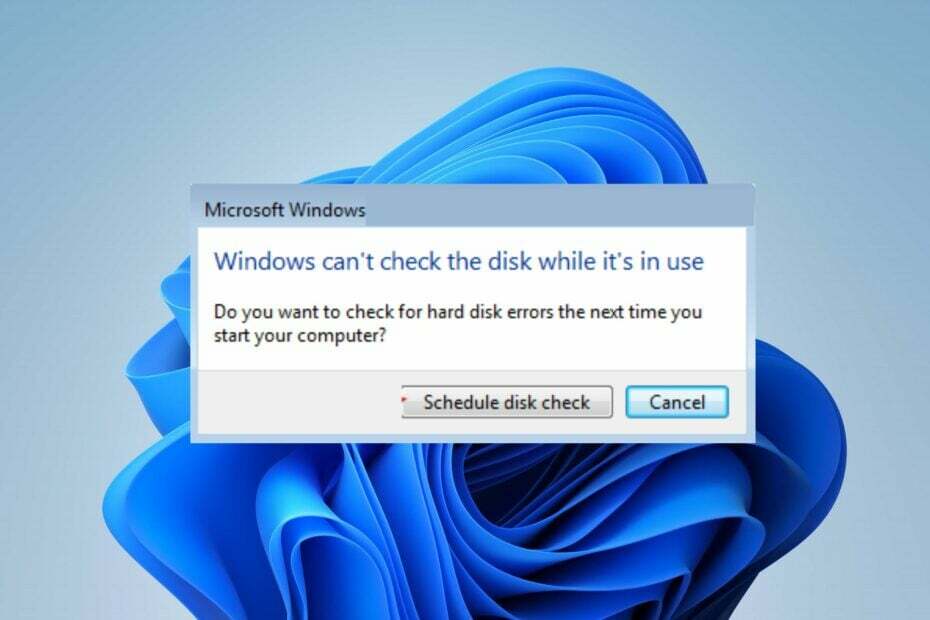
CHKDSK, Diski Denetle anlamına gelen bir Windows komut satırı veya yardımcı programıdır. Sistem dosyalarını ve disk dosyalarını sıralamaya ve sıraya koymaya yardımcı olur. Ancak Windows kullanımdayken diski denetleyemez: Bağlantıyı kesmeye zorlama hatası şunu gösterir: Windows diske erişemiyor bazı sebeplerden dolayı.
İnmeye zorlamak ne anlama geliyor?
Windows işletim sistemi veri birimini takmanıza ve çıkarmanıza olanak tanır. C: sürücüsü varsayılan olarak takılı kalır ve birçok programın onu kullanmasına olanak tanır.
Ancak CHKDSK (Diski Denetle) programı diski analiz etmek ve onu kullanan diğer programları tespit etmek isterse, Bağlantıyı kesmeye zorla mesajı görünebilir. Bu nedenle, bağlantıyı kesmeye zorlamak, diskteki her eylemi durduracak ve birimin bağlantısı geçici olarak kesilecektir.
Kısacası, bağlantıyı kesmeye zorlama seçeneği, bir birimi kaldırmanın agresif bir yoludur ve bölümü geçici olarak erişilemez hale getirir.
Windows neden kullanımdayken diski denetleyemiyor?
Windows CHKDSK (Diski Denetle) programları tek sahiplik ve ayrıcalık gerektirir diskinize/sürücünüze erişim Bir disk kontrolü çalıştırırken. Dolayısıyla, disk bilgisayarınızdaki diğer programlar veya hizmetler tarafından kullanılıyorsa Windows onu denetleyemeyecektir.
Nasıl test ediyoruz, inceliyoruz ve derecelendiriyoruz?
İçerikleri nasıl ürettiğimize dair yeni bir inceleme sistemi oluşturmak için son 6 aydır çalışıyoruz. Bunu kullanarak, oluşturduğumuz kılavuzlar hakkında gerçek uygulamalı uzmanlık sağlamak için makalelerimizin çoğunu daha sonra yeniden düzenledik.
Daha fazla ayrıntı için okuyabilirsiniz WindowsReport'ta nasıl test ediyoruz, inceliyoruz ve derecelendiriyoruz?.
Ayrıca neden olabilecek diğer bazı faktörler Windows diski kontrol edemiyor kullanımdayken:
- Yeniden başlatma sırasında CHKDSK'nin çalışmasına izin verilmiyor - İşletim sistemi önyüklenmeden önce Diski Kontrol Et programının çalışmasına izin verilmediğinde, diğer programlar CHKDSK'nin erişmesinden önce çalışacak ve diski kullanacaktır. Böylece, CHKDSK önyüklemede çalışmazsa, Windows kullanımdayken diski kontrol edemiyor hatasıyla karşılaşabilirsiniz.
- Windows'ta çalışan diğer programlar – Birçok program, işlemleri için disk yardımcı programını kullanır. Buradan, CHKDSK sorunlarla karşılaşabilir Bu programların müdahalesi nedeniyle.
Windows bu nedenlerden dolayı Diski Denetle sorunları yaşayabilir.
Windows kullanımdayken diski denetleyemiyor hatasını nasıl düzeltirim?
Gelişmiş sorun giderme adımlarını denemeden önce aşağıdaki ön kontrolleri göz önünde bulundurun:
- Arka plan uygulamalarını kapatın bilgisayarınızda çalışıyor.
- Bilgisayarınıza bağlı gereksiz harici aygıtların ve USB sürücülerin bağlantısını kesin.
Sorunu çözemezseniz aşağıdaki çözümlere geçin:
1. Yeniden başlatmanın ardından CHKDSK komutunu çalıştırın
- Basmak pencereler + R başlatmak için tuşuna basın Koşmak iletişim kutusu, yazın cmd metin çubuğuna basılı tutun Ctrl+Vardiya+Girmek anahtarlar birlikte.
- Yeni pencereye aşağıdaki komutu yazın ve tuşuna basın. Girmek: CHKDSKC:/r/x
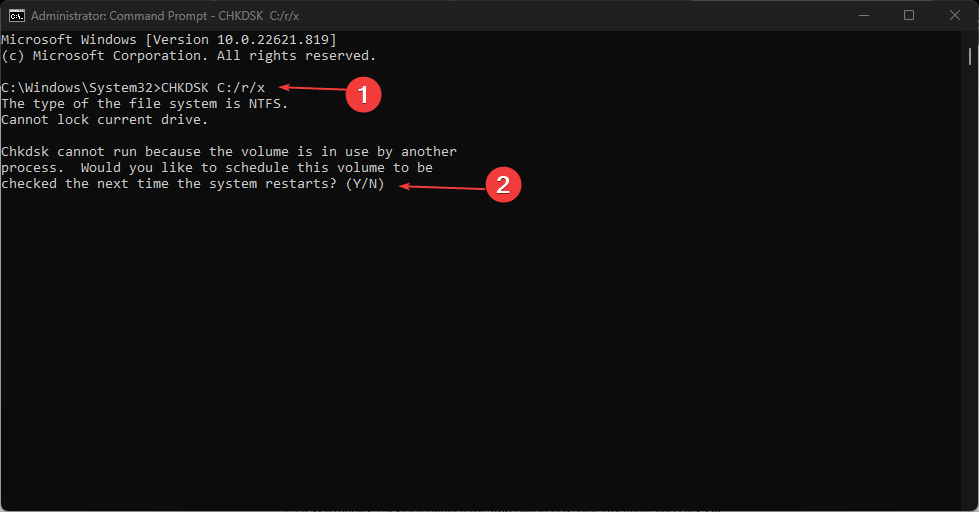
- tuşuna basın e tuşuna basın ve basın Girmek. Bunu belirten bir bilgi istemi göreceksiniz Bu birim sistemin bir sonraki yeniden başlatılmasında kontrol edilecek.
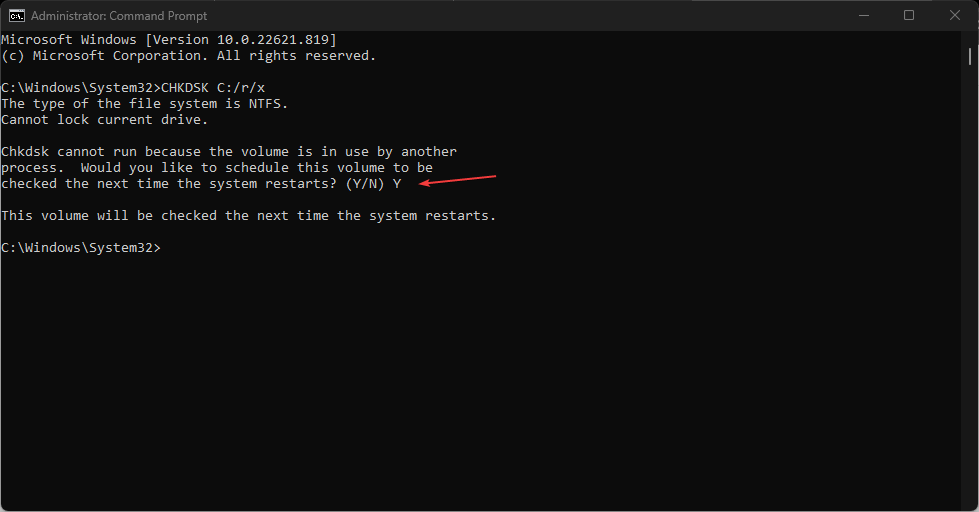
- Bilgisayarı yeniden başlatın ve Sistem Sürücüsünde Diski Kontrol Et Yardımcı Programını çalıştırıp çalıştırmadığını kontrol edin.
Yeniden başlatmanın ardından CHKDSK komutunu çalıştırmak, diskin kontrolünü diğer programlardan önce ele geçirmesine olanak tanır. deneyimleyebilirsiniz Chkdsk.exe her önyüklemede çalışıyor; nasıl durdurulacağını kontrol edin.
2. Temiz önyükleme gerçekleştirin
- Basmak pencereler + R başlatmak için tuşuna basın Koşmak iletişim kutusu, yazın msconfig, ve tıklayın TAMAM.
- Şuraya git: Hizmetler sekmesine gidin ve kutuyu işaretleyin Bütün Microsoft Servisleri'ni gizle, ardından tıklayın Hepsini etkisiz hale getir.

- Şuraya git: Başlatmak sekme ve tıklayın Görev Yöneticisini açın.
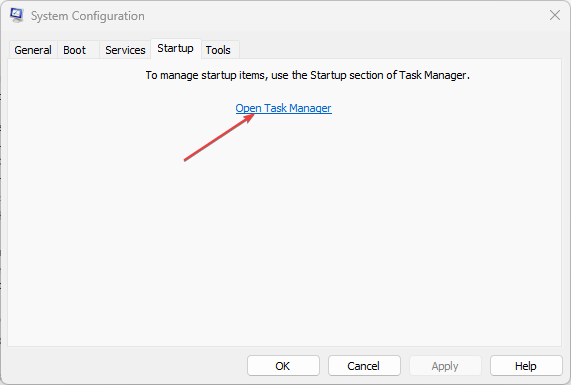
- Gereksiz başlangıç programlarını seçin, sağ tıklayın ve Devre dışı bırakmak düğme.
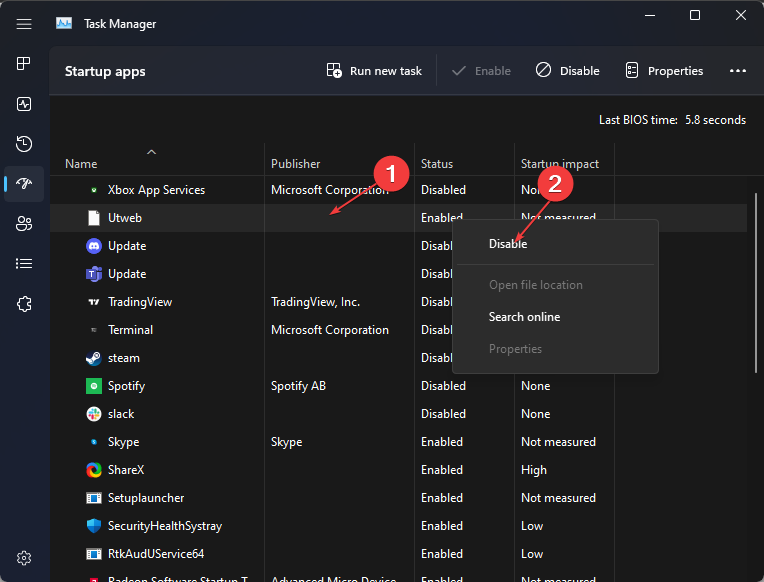
- Bilgisayarınızı yeniden başlatın ve hatanın devam edip etmediğini kontrol edin.
Temiz önyüklemenin gerçekleştirilmesi, üçüncü taraf uygulamalardan kaynaklanan herhangi bir girişimi önleyecektir ve başlangıç uygulamalarını devre dışı bırak Bu, disk hatalarına neden olabilir.
- Freevee Hata Kodu ITV-101: Nasıl Düzeltilir
- Windows 11'de Dosyalar Nasıl Açılır
3. Bağlantıyı kesmeye zorlamak için Gelişmiş Önyükleme Seçeneklerini kullanın
- tuşuna basın güç Bilgisayarı açmak için düğmesine basın ve F8 kadar sürekli olarak tuşuna basın. Gelişmiş Önyükleme Seçenekleri menüsü görünür.
- Seçme Bilgisayarını tamir et, şunu seçin ABD klavye giriş yöntemi ve tıklayın Sonraki.
- Yönetici olarak oturum açın ve tıklayın TAMAM.
- Seçme Komut istemi üzerinde Sistem kurtarma ayarları pencere.
- Sistem isteminde aşağıdakini yazın ve tuşuna basın. Girmek:
chkdsk C: /R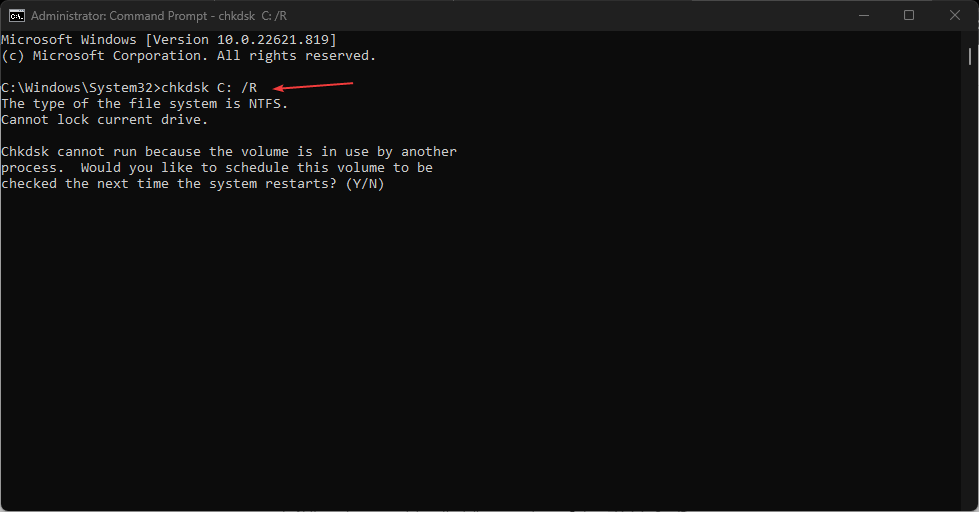
- Tip e yanıtınız olarak, şunu belirterek EVETve bilgisayarınızı yeniden başlatın.

Bağlantıyı kesmeye zorlamak, Windows kullanım sırasında diski denetleyemezse bölümü geçici olarak devre dışı bırakır.
Alternatif olarak kontrol edebilirsiniz Windows diske erişemezse yapmanız gerekenler PC'nizde.
Ayrıca lütfen ilgili kılavuzumuzu okuyun. CHKDSK Windows 11'de takılıyor ve soruna yönelik bazı düzeltmeler.
Başka sorularınız mı var? Lütfen bunları yorum bölümüne bırakın. Ayrıca hangi çözümlerin işinize yaradığını da bize bildirebilirsiniz.
![Eski Bir Sabit Sürücüdeki Kullanıcı Klasörüne Nasıl Erişilir [Windows 11 Kılavuzu]](/f/a746d74c230eb87edf5f79feff18cdf6.jpg?width=300&height=460)
